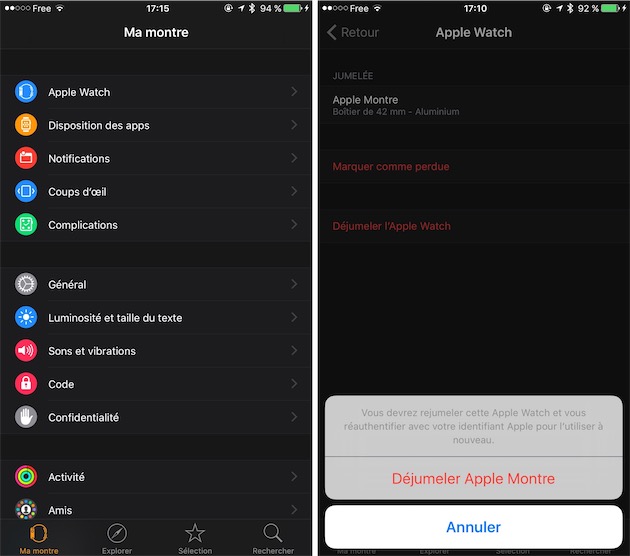L’Apple Watch n’est même pas sortie depuis un an qu’une mise à jour majeure est déjà disponible. Sans tarder, Apple propose à tous les utilisateurs de sa montre watchOS 2, une toute nouvelle version qui ouvre la montre aux applications natives. Mais ce n’est pas la seule nouveauté de cette deuxième version et c’est même une différence que l’on ne notera pas forcément tout de suite.
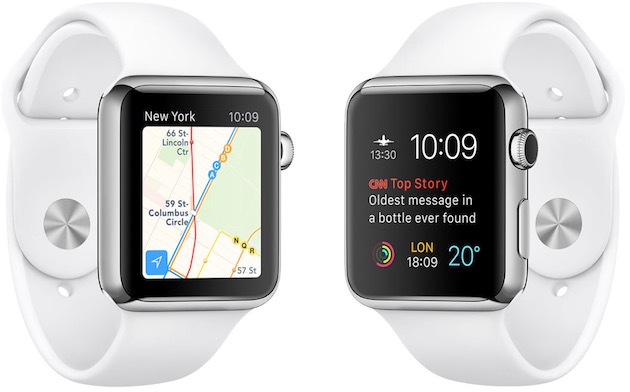
Outre les applications natives, Apple a ajouté plusieurs petites fonctions et modifié quelques éléments de watchOS 1. Pour bien découvrir cette mise à jour majeure, voici les neuf point-clés !
1. Installer watchOS 2
Pour installer watchOS 2, le premier prérequis est d’avoir installé iOS 9 sur votre iPhone. La mise à jour ne vous sera même pas proposée si vous êtes resté sous iOS 8, donc avant toute chose, mettez à jour votre smartphone.
Une fois sous iOS 9, ouvrez l’application Apple Watch, Général > Mise à jour logicielle et vous devriez avoir l’écran habituel pour télécharger et installer la nouvelle version. La procédure est la même que pour les mises à jour mineures de watchOS 1, mais préparez-vous à une installation plus longue cette fois. Si vous rechargez votre montre à côté de votre iPhone pendant la nuit, vous pouvez aussi laisser faire le système : si tout va bien, vous vous réveillerez avec watchOS 2.
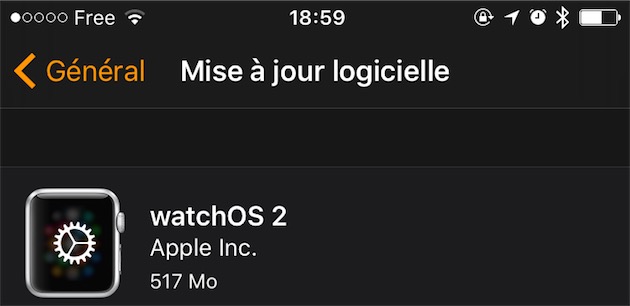
Si vous êtes pressé, rappelons les conditions pour que l’installation se lance :
- L’Apple Watch doit rester en permanence à proximité de l’iPhone associé ;
- la montre doit être sur son socle de recharge pendant toute la procédure ;
- la mise à jour ne se lancera pas si la batterie de l’Apple Watch est à moins de 50 % de recharge, même si les deux conditions précédentes sont remplies.
Avant d’effectuer la mise à jour, mieux vaut s’assurer que l’on a une sauvegarde de sa montre. Malheureusement, Apple ne facilite pas la vie de ses utilisateurs en la matière. Pour accéder à la liste des sauvegardes effectuées, il faut passer par les réglages de l’iPhone, puis Général > Stockage et utilisation d’iCloud > Gérer le stockage et trouver l’application Apple Watch dans la longue liste.
On a alors toutes les sauvegardes effectuées avec la date de chacune et on peut supprimer des sauvegardes si on le souhaite. Et c’est tout : impossible, comme pour un appareil iOS, de provoquer une sauvegarde sans déjumeler son Apple Watch, une opération longue et contraignante. Si la dernière sauvegarde est trop ancienne, ce sera pourtant votre seul recours.
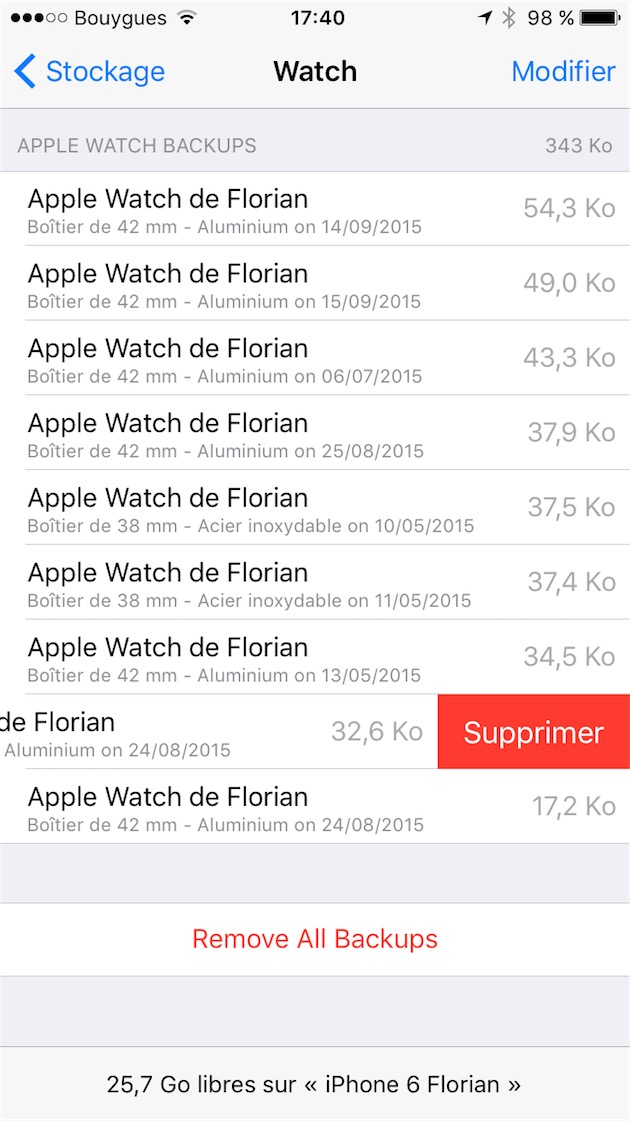
2. Des cadrans (encore) plus personnels
L’Apple Watch est vendue comme l’appareil Apple le plus personnel de la gamme. Cela commence par un large choix de modèles et d’accessoires, une sélection encore élargie désormais avec deux nouvelles montres et une dizaine de nouveaux bracelets. Mais cela passe aussi par le logiciel et la possibilité, en particulier, de choisir son cadran.
Par rapport à Android Wear, l’Apple Watch offre beaucoup moins d’options et le constructeur ne permet pas d’installer des cadrans supplémentaires. La deuxième version ne change rien à ce point, mais Apple a quand même pensé aux amateurs de cadran avec trois nouveautés.

Le premier cadran supplémentaire dans watchOS 2 aura peut-être un goût de déjà-vu… et c’est normal. Le cadran « Accéléré » a été présenté en juin dernier, à l’occasion de la WWDC, mais on l’avait aussi croisé en septembre 2014. Lors de la première présentation de l’Apple Watch, Apple avait en effet présenté ce cadran, avant de le retirer dans la montre vendue au printemps dernier.
Le principe reste le même toutefois et vous pouvez bénéficier du cadran dans six lieux différents, de Hong Kong à New York, en passant par Londres ou encore Paris. Dans tous les cas, le principe est le même : à chaque fois qu’on lève le poignet, on a une animation avec un point de vue sur le lieu en accéléré.
Ce cadran fait partie de tous ceux qui ne proposent aucune complication, ni même aucune option au-delà du choix du lieux. On a simplement six variantes différentes, mais toujours la date et l’heure dans le coin en haut à droite.
Et c’est un peu la même chose pour les deux autres cadrans, qui sont tellement proches que l’on pourrait plutôt parler de deux facettes d’un même cadran. On peut au choix afficher une photo personnelle sur son cadran, ou opter pour un cadran qui affiche à chaque fois une photo différente, piochée dans l’album des favoris (ou celui que vous avez choisi de synchroniser).
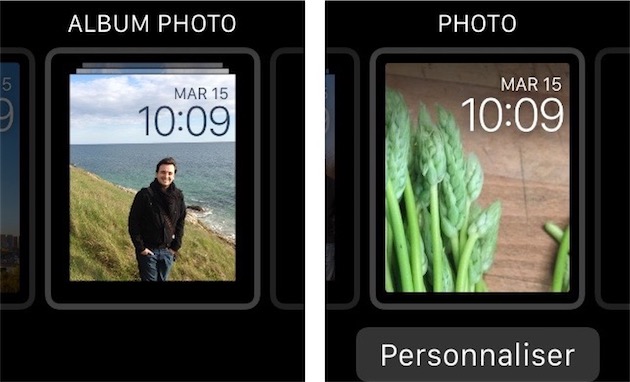
On ne peut pas choisir de complications supplémentaires et il faut se contenter, comme avec tous les cadrans avec image, de l’heure et de la date. Quand on choisit une photo parmi celles qui sont présentes sur la montre, on peut opter pour un zoom différent en utilisant la couronne digitale. Et si on a un iPhone 6s, on peut utiliser une « Live Photo » et la voir s'animer à chaque fois qu'on lève le poignet !
Outre ces « nouveaux » cadrans, watchOS 2 offre quelques options supplémentaires pour personnaliser sa montre. Les cadrans colorés disposent ainsi de choix en plus pour la couleur, de quoi accorder l’Apple Watch aux nouveaux bracelets Sport : on a du rose poudré, du blanc antique, ou encore du noyer à disposition.
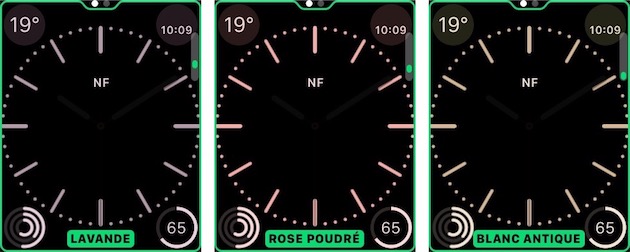
Mais du côté du cadran, la vraie nouveauté est à chercher plutôt du côté des complications. Ces informations supplémentaires que l’on peut ajouter sur les cadrans les plus complexes passent à un niveau supérieur, puisque les applications peuvent désormais créer des complications et les rendre disponibles sur des cadrans.
Les premières complications tierces commencent à arriver sur l’App Store, on peut évoquer notamment l’application de prévisions météo The Weather channel qui a été mise à jour avec une complication. Une fois installée sur l’Apple Watch, on peut utiliser la complication sur tous les cadrans qui ont prévu cette option.
Le fonctionnement dépend de ce que le développeur prévoit, mais en l’occurence on a simplement le risque de pluie dans les prochaines minutes, avec un pourcentage qui augmente en fonction du risque. Et lorsqu’il n’y a pas de risque de pluie, seule l’icône en forme de parapluie est affichée. On aurait aimé un moyen de masquer une complication quand elle n’est plus nécessaire, mais watchOS 2 ne le permet pas.

Par ailleurs, les complications de base ont été légèrement retravaillées, avec notamment l’ajout de la couleur. Ce n’est pas toujours le cas, et c’est uniquement sur certains cadrans, mais on a notamment la complication Activité qui est en couleur sur les cadrans « Modulaire » et « Utilitaire ».

3. Remontez le temps ou découvrez le futur avec l’Apple Watch
Le cadran devient plus interactif, du moins quand on utilise des complications. En tournant la couronne digitale, watchOS 2 remonte le temps, ou au contraire avance dans le futur. Quel est l’intérêt ? Si vous utilisez des complications qui se mettent à jour en continu, comme les prévisions météo ou le calendrier, vous pouvez jeter un œil sur les prochaines heures ou dans les heures qui précèdent.

Pour que cette fonction serve à quelque chose, il faut naturellement des complications adaptées. Si vous n’avez pas une complication dynamique à l’écran, le fil du temps de watchOS 2 ne vous servira à rien. Pour obtenir quelque chose d’utile, ajoutez le calendrier ou les prévisions météorologiques par exemple.

Pour revenir au présent, une pression sur la couronne digitale suffit, mais vous pouvez aussi laisser l’écran de la montre s’éteindre. Le fil du temps fonctionne jusqu’au lendemain à minuit et la veille à minuit : on a ainsi accès à 48 heures simplement en tournant la couronne digitale.
4. L’Apple Watch fait office de réveil sur la table de nuit
C’est une petite nouveauté discrète, mais bien appréciable : la nuit, quand on recharge son Apple Watch, on peut bénéficier d’un mode « Table de nuit ». Concrètement, l’Apple Watch chargée en mode paysage affiche une interface spécifique où l’heure est bien mise en avant. Cela ne fonctionne qu’en paysage : tenue droite, la montre conserve ses fonctions habituelles.

Comme sur un réveil dédié, la montre affiche alors de gros chiffres visibles de loin. Ils sont en vert sur un fond noir et on a quelques informations supplémentaires, comme la date et l’heure où le réveil doit sonner, si vous en avez réglé un. Dans le coin en haut à droite, on a aussi le statut de recharge.

L’écran s’allume dès que l’on touche la montre. Pas besoin de cliquer sur un bouton, il suffit de toucher l’appareil pour qu’il s’allume. Pour éviter de réveiller toute la chambre, la luminosité est réduite au maximum au début de la nuit, et l’écran devient de plus en plus lumineux quand on s’approche de l’heure du réveil.
À l’heure dite, on peut arrêter l’alarme en appuyant sur le bouton latéral (celui qui sert à afficher ses amis en temps normal). Et en pressant la couronne digitale, on éteint l’alarme temporairement, mais on aura à nouveau une sonnerie un petit peu plus tard.
Si vous ne voulez pas du tout de la fonction, vous pouvez la désactiver totalement dans les paramètres de la montre. Depuis l’application Réglages, ouvrez Général > Mode Table de nuit et vous pourrez (dé)cocher la case correspondant à l’option.
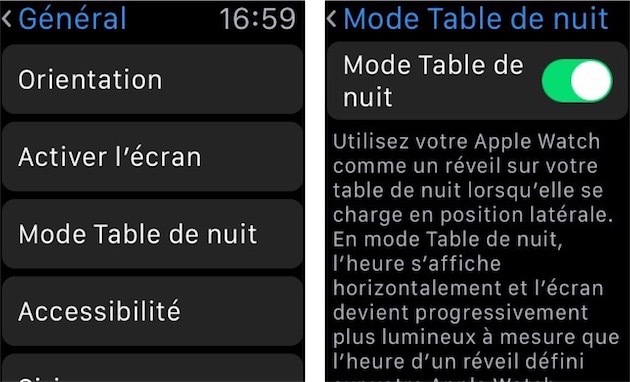
5. Des applications natives qui en feront plus
Le gros morceau de watchOS 2, c’est bien la possibilité laissée aux développeurs de créer des applications natives. Avec la première version du système, l’Apple Watch n’affichait que des vues générées par le téléphone et transmises à la montre. Avec cette mise à jour, une application dépend toujours d’un iPhone, mais son code peut être en partie stocké et surtout exécuté depuis l’Apple Watch.
Qu’est-ce que cela change concrètement ? Plusieurs choses, à commencer par une moins grande dépendance à son téléphone. Quand l’iPhone n’est pas disponible, on peut toujours accéder à l’interface de l’application, et selon les cas, utiliser ses fonctions. Si l’on prend l’exemple de Pcalc, la calculatrice reste complètement fonctionnelle même sans téléphone, du moins pour ses fonctions de base. La dictée vocale se fait toujours grâce à l’iPhone connecté à la montre et toutes les applications qui ont besoin d’accéder à internet ne fonctionneront pas plus sans smartphone.
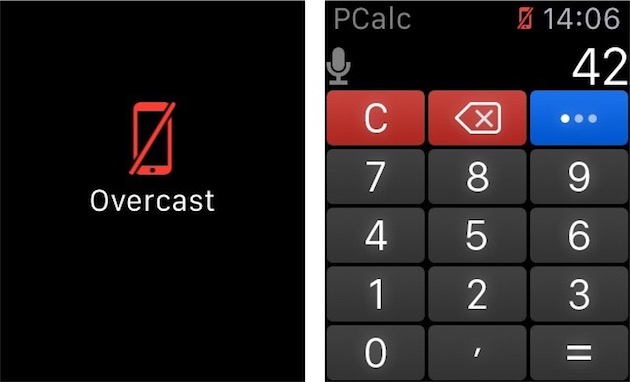
En théorie, ces applications natives sont censées se lancer plus rapidement et être plus rapides de manière générale. Dans les faits, c’est un petit peu plus compliqué que cela et les premières applications watchOS 2 que nous avons pu tester ne sont pas vraiment plus rapides que les autres. En tout cas, il y a toujours des ralentissements au lancement, mais les interfaces sont en général plus réactives.
Au-delà de la rapidité, les applications natives peuvent en faire plus et elles peuvent en particulier exploiter davantage de fonctions matérielles. Elles ont notamment accès à la couronne digitale autrement que pour faire défiler des listes : dans PCalc, on peut modifier certains paramètres avec la couronne ; dans The Weather Channel, on avance dans le temps pour les prévisions météorologiques avec elle.
Une application watchOS 2 peut aussi exploiter l’accéléromètre pour mesurer un mouvement, ou encore le microphone pour enregistrer du son, ou bien aussi le cardiofréquencemètre pour mesurer la fréquence cardiaque et traiter l’information d’une manière ou d’une autre. Jusque-là, seules les applications natives livrées avec la montre pouvaient en faire autant, désormais les développeurs sont sur un pied d’égalité avec Apple. Reste maintenant à savoir ce qu’ils feront de ces fonctions supplémentaires.
6. Siri en fait plus pour vous
Au cœur de l’Apple Watch, l’assistant vocal d’Apple en faisait déjà beaucoup, mais il en fait encore plus avec watchOS 2. On peut lancer un entraînement en précisant à Siri la durée ou le sport pratiqué : « Dis Siri je vais courir 30 minutes » lance l’application Exercice, programmée pour une session de course (en extérieur ou sur tapis) et la bonne durée. On peut aussi indiquer que l’on va marcher 10 km pour lancer une session de marche avec la distance comme objectif.
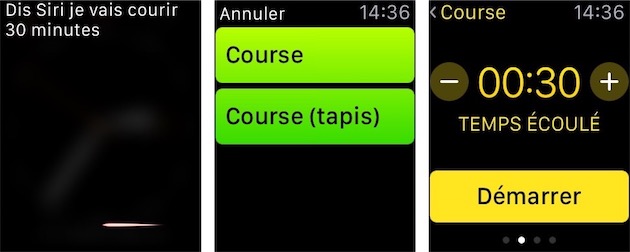
Siri répond aussi à plus de questions, on peut ainsi obtenir la définition d’un mot et dans les rares villes où les transports en commun sont intégrés à Plan, on peut lancer un itinéraire en utilisant ce mode de transport. Plus utile pour tout le monde : Siri peut servir à afficher un coup d’œil, y compris si l’information n’est pas accessible depuis le cadran. C’est pratique pour garder un élément sous la main, sans encombrer l’interface dédiée aux coups d’œil.
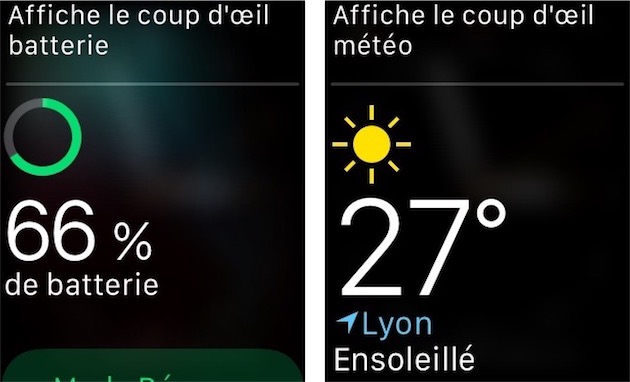
Rappelons que Siri fonctionne avec une pression prolongée sur la couronne digitale, ou tout simplement en levant le poignet et en disant « Dis Siri », suivi de la requête.
7. On peut répondre à un mail depuis son poignet
Difficile de comprendre pourquoi cette fonction n’était pas présente dans watchOS 1, mais la mise à jour répare au moins cette injustice : on peut répondre à un mail depuis sa montre. L’Apple Watch a toujours permis de le faire pour les SMS et iMessage, mais il fallait repasser par son iPhone pour les mails.
watchOS 2 corrige cet oubli et permet de répondre aux mails reçus au poignet. Comme avec les messages, on a le choix entre une (longue) série de réponses pré-enregistrées, les emojis ou encore une réponse dictée. Comme avec les messages, on peut modifier la liste de réponses prévues par Apple et créer ses propres options, plus adaptées à ses besoins.
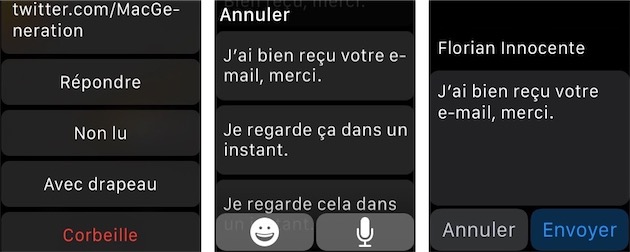
Contrairement aux messages toutefois, watchOS 2 n’adapte pas les réponses prédéfinies en fonction du contexte. Si votre interlocuteur vous pose une question avec plusieurs options, ces options ne se retrouveront pas dans la liste… alors que cela fonctionne parfaitement avec les messages.
Pour changer les réponses par défaut, il faut passer par l’application dédiée à l’Apple Watch sur son iPhone. Puis dans Mail > Réponses par défaut, on a la liste de ce qui a été prévu par Apple et on peut modifier n’importe quel élément.
8. Vous pouvez avoir plus d’amis et plus de couleurs
L’une des fonctions phares de l’Apple Watch, c’est sa dimension sociale et surtout sa nouvelle manière de communiquer avec ses proches. Avec Digital Touch, Apple a cherché à réinventer notre manière de communiquer avec nos proches et watchOS 2 va un petit peu plus loin de ce côté. Pas de révolution, mais deux nouveautés que les fans de la fonction apprécieront : on peut avoir plus d’amis, et on peut leur envoyer des dessins avec plus de couleurs.
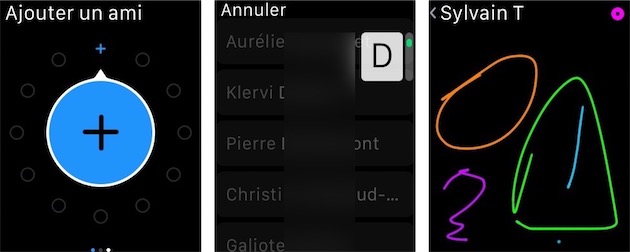
Avec watchOS 1, on pouvait avoir au maximum 12 contacts sur la roue affichée en cliquant le bouton latéral. Avec watchOS 2, on peut avoir deux fois plus d’amis : on a désormais deux écrans, avec à chaque fois douze contacts. Pas plus, on est toujours censé restreindre le cercle d’amis à ses connaissances les plus proches sur l’Apple Watch.
L’autre innovation majeure dans ce domaine, c’est la possibilité de dessiner en utilisant plusieurs couleurs. Digital Touch laisse le temps de toucher le sélecteur de couleurs en haut à droite de l’écran, choisir une autre teinte et continuer son dessin. Tant que l’on ne patiente pas trop longtemps, on peut enrichir son dessin et utiliser autant de couleurs qu’on le souhaite.
9. Verrouillez votre Apple Watch pour plus de sécurité
Pour finir cet aperçu des nouveautés, watchOS 2 ajoute une sécurité importante pour protéger sa montre contre le vol. On peut désormais activer le verrouillage d’activation, une fonction qui permet, en cas de perte ou de vol, de bloquer son Apple Watch. Une fois le verrouillage demandé, l’appareil est inutilisable sans vos identifiants Apple.
Pour verrouiller l’activation, il faut passer par l’application dédiée à l’Apple Watch sur l’iPhone, sélectionner « Apple Watch » en haut de la liste et enfin l’option « Marquer comme perdue ». Le jumelage entre la montre et le téléphone sera immédiatement cassé et l’Apple Watch sera bloquée.